官方插件-权限管理
更新时间:2018-11-26 21:27:56
章节概述
本章讲解:登陆站点后,如何给站点内的人员分配访问权限。</span>
角色权限一览
首次访问权限管理插件页面,会获得下图所示的初始化界面:
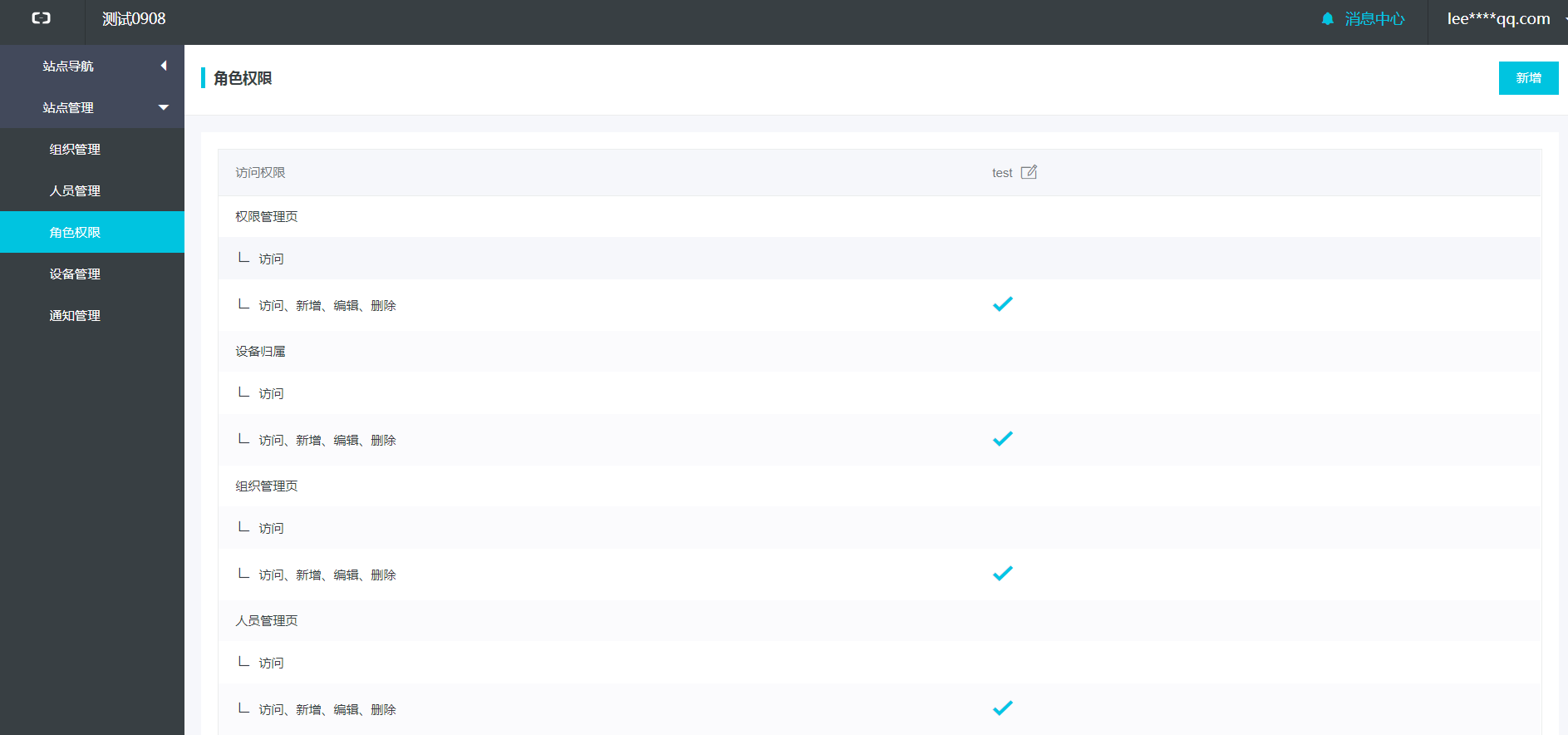
我们可以看到站点所有页面的情况,以及这些页面所具备的权限节点,包含“访问“、“访问、新增、编辑、删除“这两大类;
非官方插件页面的权限节点只包含了“访问“限制,也就是说,只可以定义某些用户角色是否可以访问页面。
新增角色
点击“新增“,开始添加一个角色:
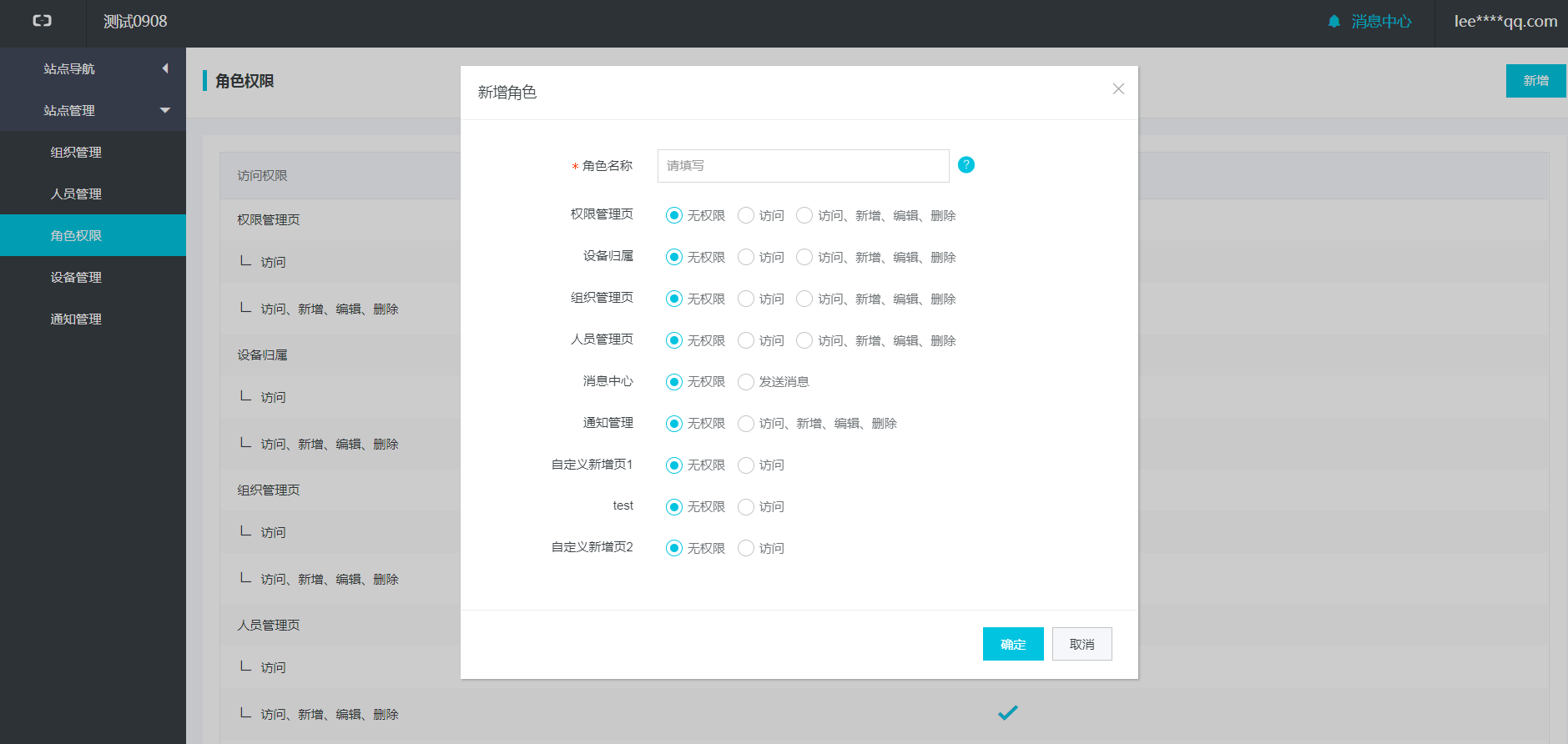
添加成功以后,我们可以在角色权限一览中看到这个角色,这时候角色已经被赋予了对应的页面权限:
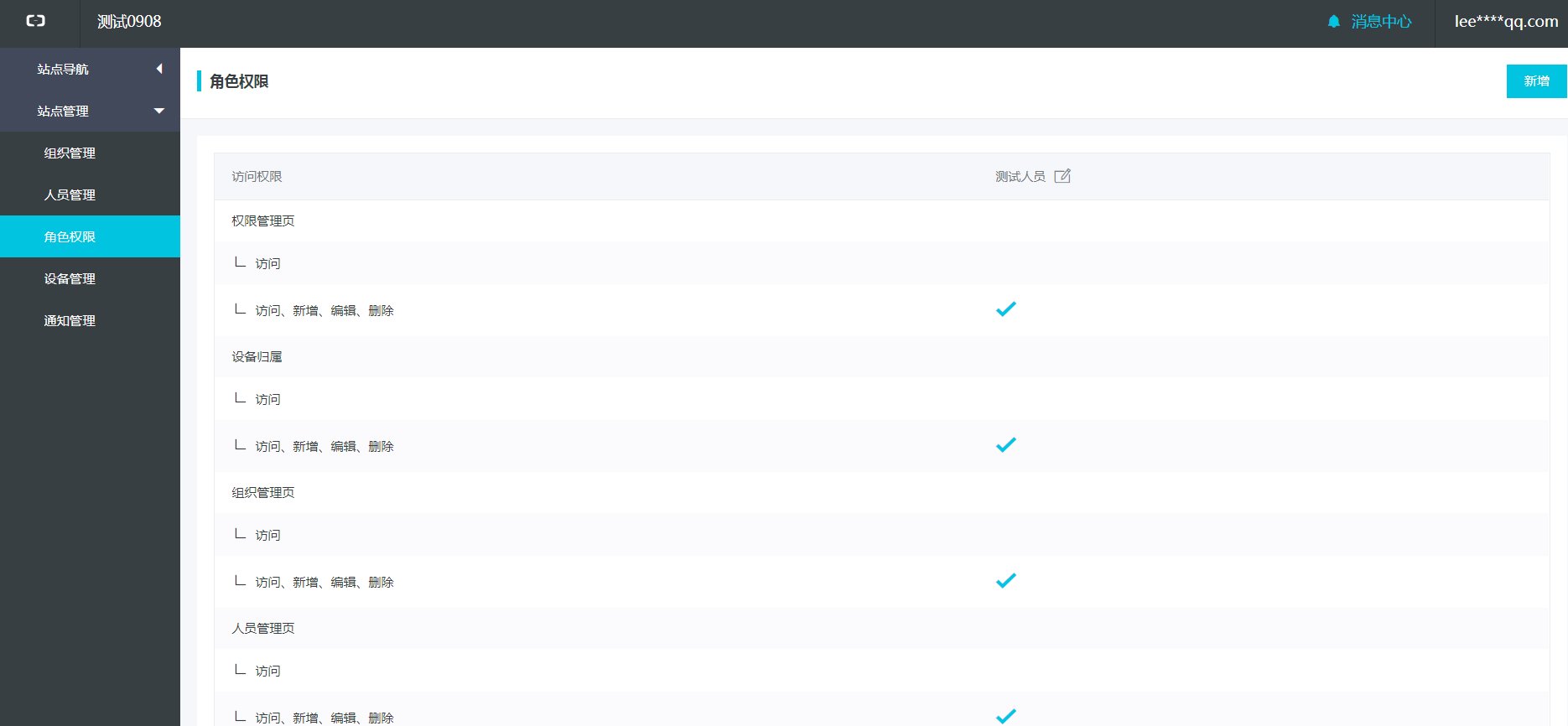
重要提示:当角色创建完成后,请务必前往人员管理插件页面,针对不同的人员关联不同的角色权限,以便这些站点账户能够正常使用。
编辑角色
选择需要编辑的角色,如下图所示:
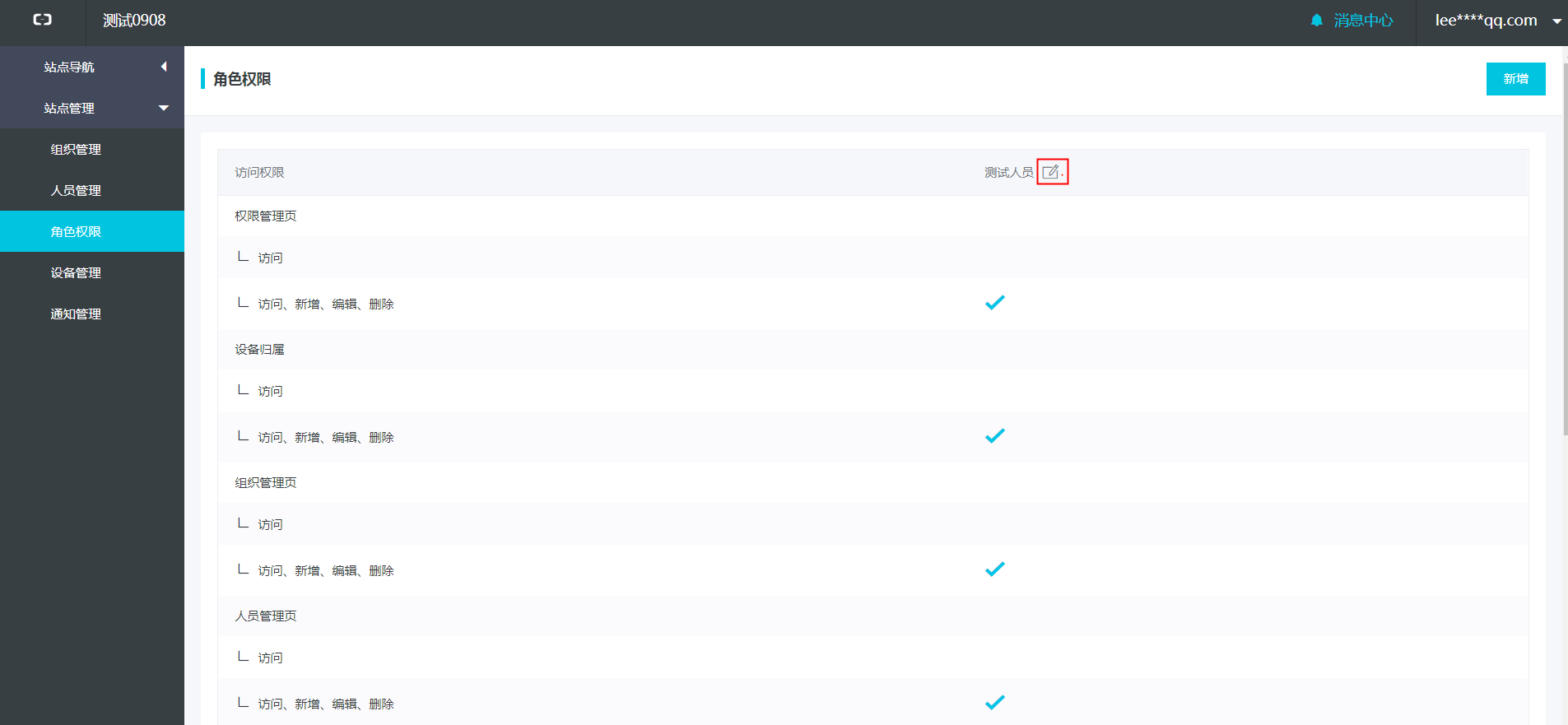
打开角色编辑窗口,可以针对这个角色的名称和权限进行重新分配,生效以后,角色下辖的账号会自动获得对应的页面权限:
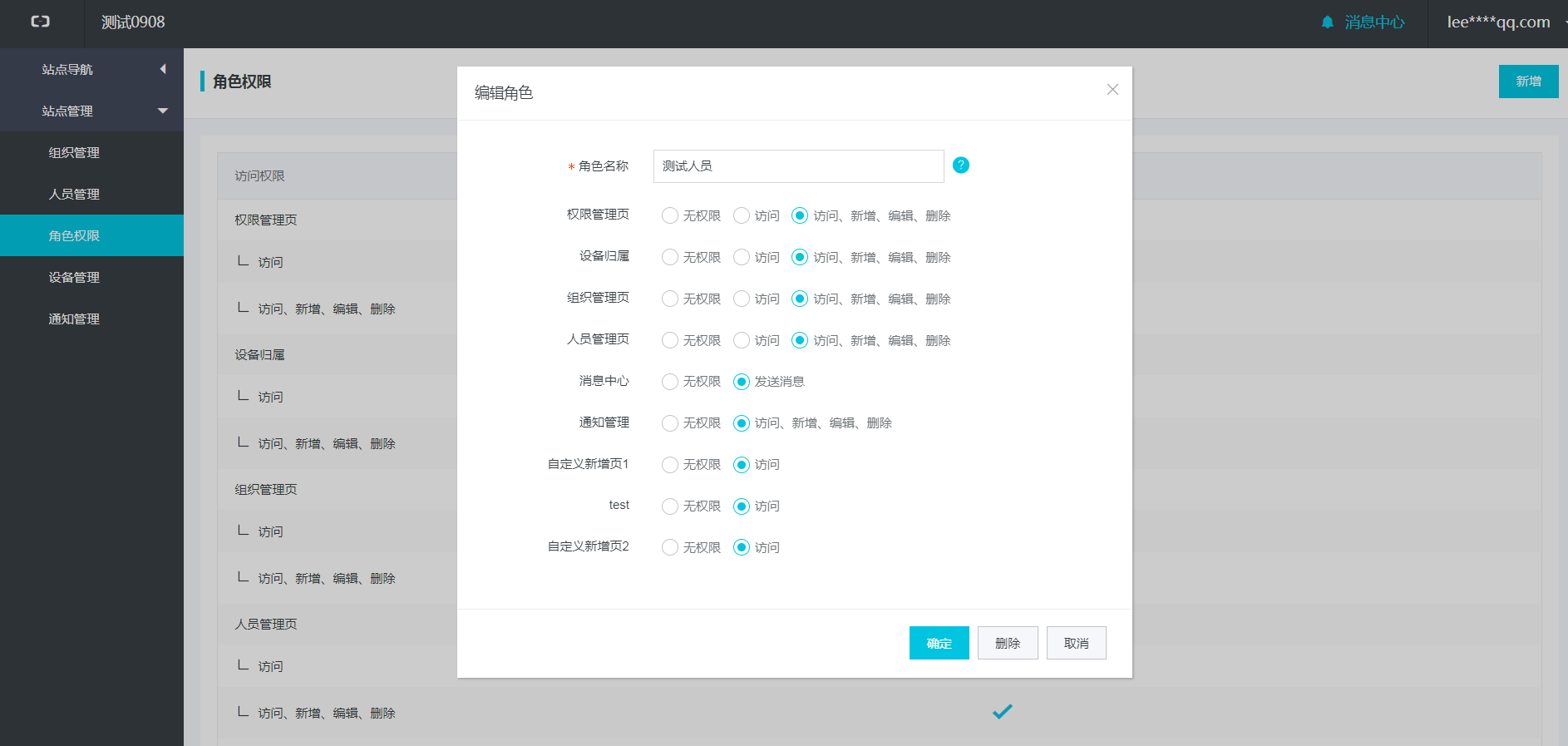
删除角色
在编辑窗口中,可以点击“删除“来完成对这个角色的删除操作:
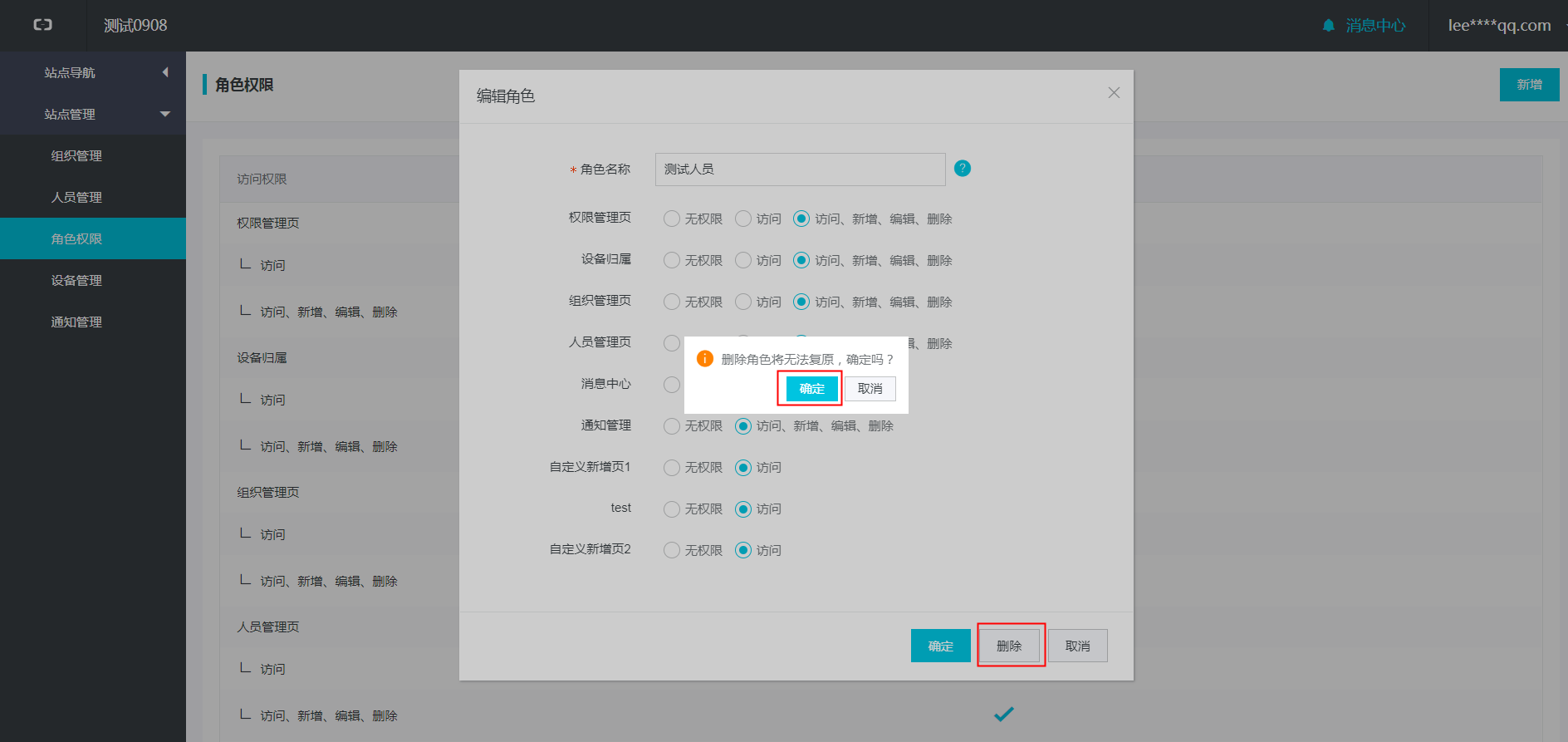
注意:如果角色下关联了对应的人员,该角色无法被删除,需要先解除角色和人员的关联关系后方可操作删除。